为了帮助Firefox用户更轻松地修复运行浏览器时遇到的问题,Mozilla已经为about:support设置页面添加了一个“清除启动缓存”(Clearstartupcache)的新按钮 。有鉴于此,Mozilla已经为about:support设置页面提供了“清除启动缓存”的新选项 。
Firefox遇到无法启动的问题,用户可如何清除启动缓存?
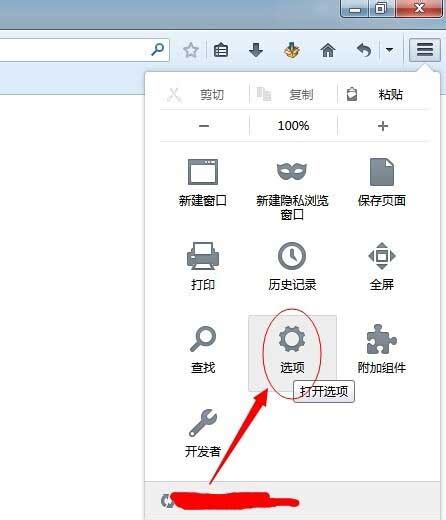
【火狐浏览器怎么清理缓存,怎么清理火狐浏览器缓存数据】为了帮助 Firefox 用户更轻松地修复运行浏览器时遇到的问题,Mozilla 已经为 about:support 设置页面添加了一个“清除启动缓存”(Clear startup cache)的新按钮 。此前某些用户可能在桌面或任务栏上点击快捷方式时无法顺利启动 Firefox 浏览器,但又可以在任务管理器中看到有 Firefox 进程在消耗系统资源 。
按照正常的逻辑,当 Firefox 无法顺利打开时,它至少应该会弹出一个报错信息,以了解到底是什么问题导致了相关错误 。然而在本文所述的情况下,终止 Firefox 进程并尝试重新启动浏览器,可能并不是每次都会奏效 。有鉴于此,Mozilla 已经为 about:support 设置页面提供了“清除启动缓存”的新选项 。
对于有经验的用户来说,可以通过菜单选项来退出 Firefox,或使用 CtrlShiftQ 的组合键 。然后在“运行”对话框中输入 localappdata%\Mozilla\Firefox\Profiles\ 命令;打开默认配置文件,转至 startupCache 文件夹,并删除里面的所有文件 。
经过上述操作,你可以尝试重新启动 Firefox,理论上应该不会再遇到同样的问题 。只是对于经验有限的用户来说,上述才做还是有些繁琐,这也是 Mozilla 为 Firefox 79 的 about:support 故障排除页面添加“清除启动缓存”新选项的主要原因 。此前 Firefox 已经为故障排除页面提供了“刷新”和“安全模式”的选项,以及在 Windows 上找到 Firefox 配置文件路径和反病毒的方法 。
(1)启动 Firefox;(2)转到 about:support 故障排除页;(3)点击‘尝试清除启动缓存’下方的按钮;(4)Firefox 会要求用户重启程序,同时提示相关设置和扩展不会受到影响;这样一来,当用户在后台关闭 Firefox 时,startupCache 文件夹中的配置文件就会被删除,然后在重启程序时被重新创建 。
推荐阅读
- 分享怎么让两台电脑共享文件
- 我来教你怎么判断笔记本要不要清灰
- 小编教你笔记本音箱发出电流声怎么解决
- 我来分享怎么查看office剪贴板中的粘贴项目
- 蓝月龙城过了 怎么没给龙城,《5399蓝月》召唤老玩家
- 我来教你office
- 弹弹堂手游怎么得戒指,《弹弹堂s》手游评测
- BTgame怎么返利,比较热门的BT手游
- sp乐进怎么样,07073三国杀...
- 我来分享百度网盘、Winrar等解压文件解压出错怎么办












